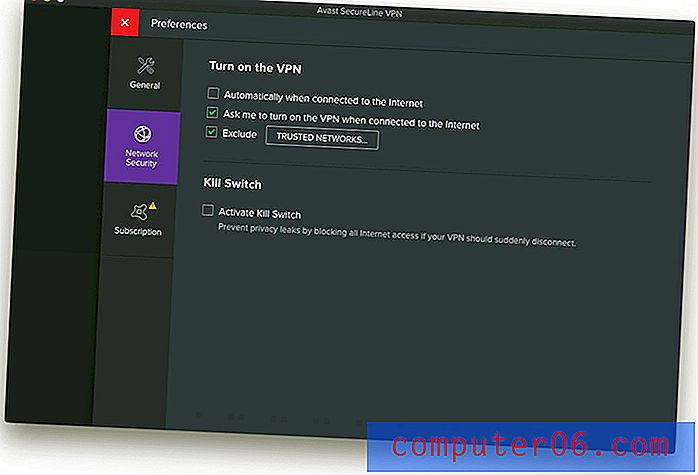Jak resetovat nabídku AssistiveTouch na iPhone
Nabídka AssistiveTouch pro iPhone může být velmi užitečná z různých důvodů. Poskytuje však mnoho příležitostí pro přizpůsobení a pokud jste v něm provedli mnoho změn, můžete se rozhodnout, že byste v zařízení iPhone raději resetovali nabídku AssistiveTouch.
Náš průvodce níže vám ukáže, jak najít možnost v nabídce AssistiveTouch, která vám umožní resetovat všechny provedené změny a obnovit nabídku do původní konfigurace. Poté můžete začít s úpravou AssistiveTouch s možnostmi, které jsou pro vás nejužitečnější.
Obnovte výchozí nastavení nabídky iPhone AssistiveTouch
Kroky v tomto článku byly provedeny na zařízení iPhone 5 v systému iOS 9.3. Výsledkem dokončení této úlohy bude nabídka AssistiveTouch, která používá všechny její výchozí ikony. Ikony obsažené ve výchozí nabídce AssistiveTouch obsahují 6 ikon, které jsou:
- Centrum oznámení
- přístroj
- Kontrolní centrum
- Domov
- Siri
- Zvyk
Pomocí těchto kroků můžete změnit kteroukoli z těchto ikon na něco jiného.
Zde je však návod, jak obnovit výchozí nastavení nabídky AssistiveTouch -
Krok 1: Klepněte na Nastavení .

Krok 2: Klepněte na Obecné .
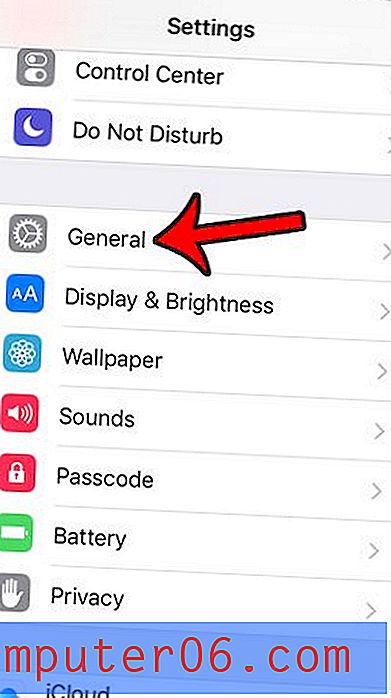
Krok 3: Klepněte na Přístupnost .
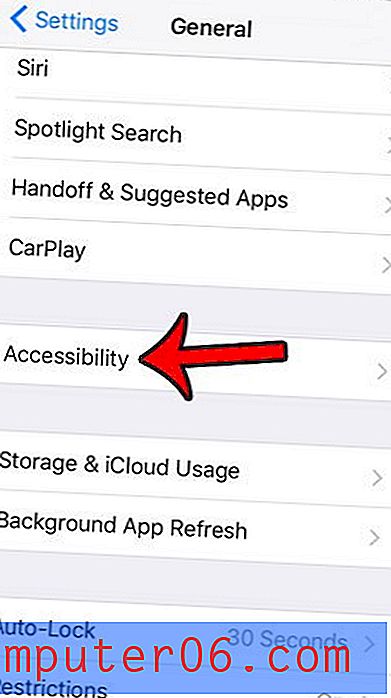
Krok 4: Přejděte dolů a klepněte na AssistiveTouch .
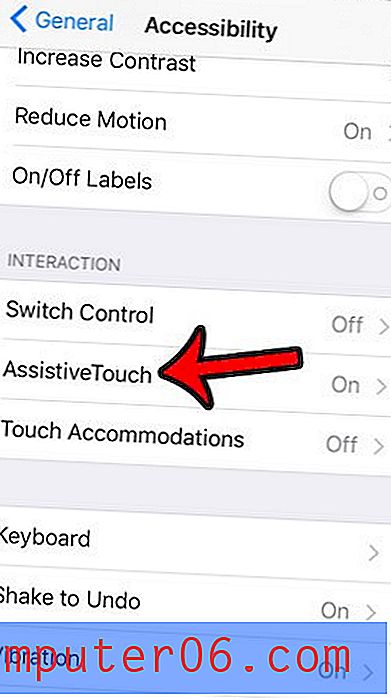
Krok 5: Klepněte na Přizpůsobit nabídku nejvyšší úrovně .
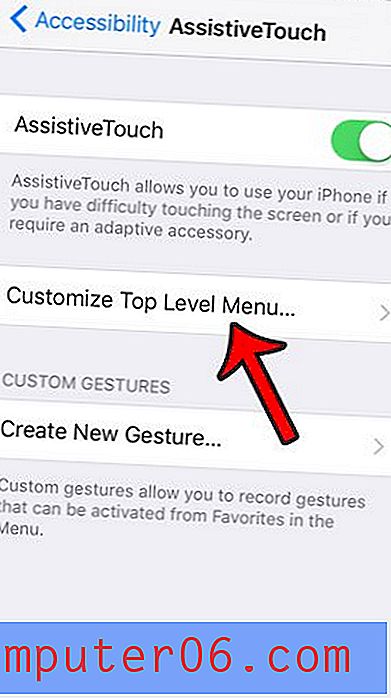
Krok 6: Přejděte do dolní části nabídky a potom klepněte na tlačítko Reset .
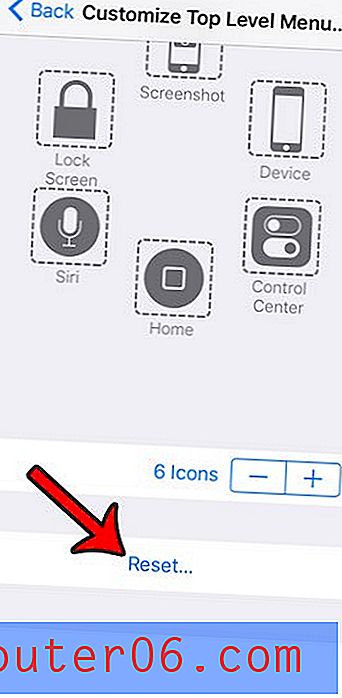
Nabídka AssistiveTouch nabízí možnost provádět určité funkce, které mohou být obtížné, pokud jedno nebo více fyzických tlačítek v zařízení nefunguje. Například tento článek - https://www.solveyourtech.com/take-screenshot-iphone-without-power-button/ - vám ukáže, jak pořídit snímek z vašeho iPhone, pokud tlačítko napájení nebo domov nefunguje.